
|
|
|
カテゴリ:くるま
デジスパイスのログファイル(bnx)をRaceChronoに連携する方法を紹介します。 事前にRaceChronoでトラック(スタートとゴール)の作成とPCでデジスパイスのログファイル(bnx)をNMEAファイル出力ツール(DigSp2MNEA.exe)でNMEAファイルを作成します。 作成したNMEAファイル(20240812_1500.nmea)は、スマホのダウンロードフォルダに格納しています(Googleドライブの使用も可)。 NMEAファイル出力ツールのダウンロードは、こちら↓↓↓ https://dig-spice.com/jp/program/ ◎デジスパイス(PC)でログファイルを開いて、データの時刻を確認 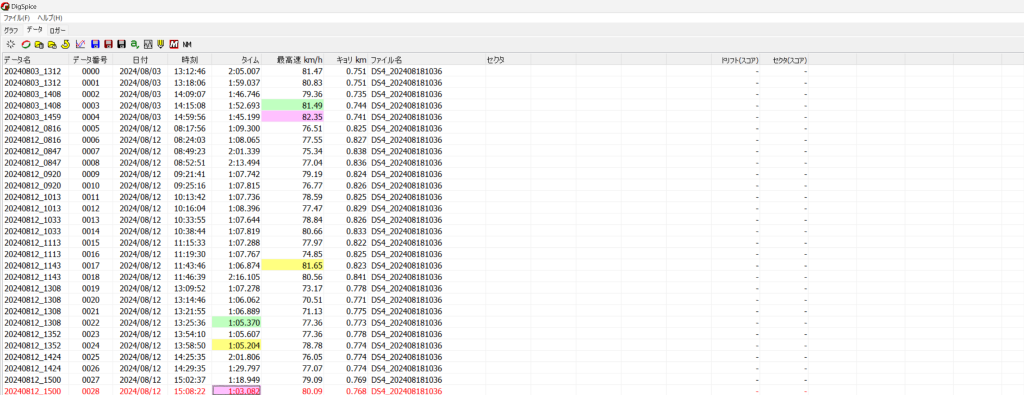 ◎デジスパイス(PC)でNMEAファイルに出力するデータを確認 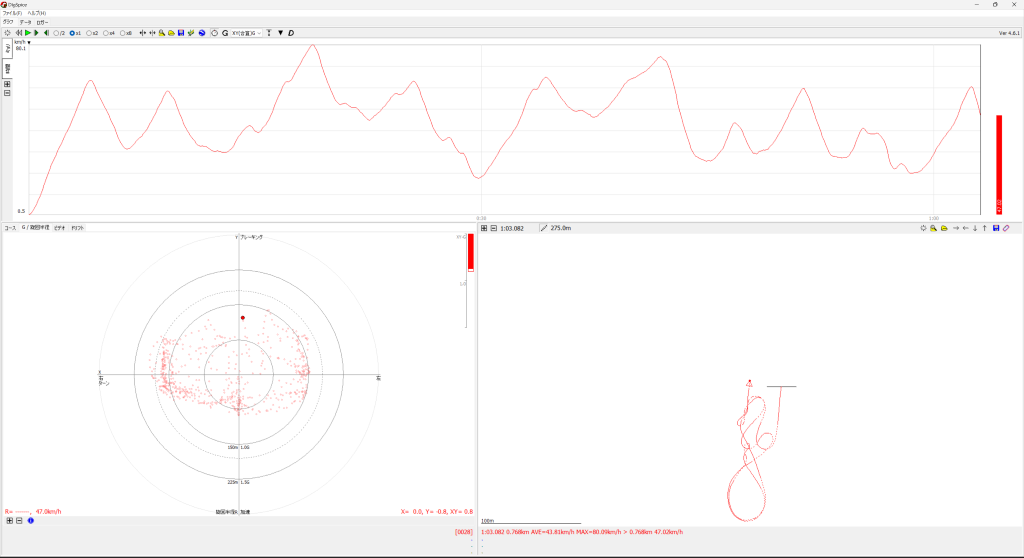 ◎NMEAファイル出力ツールでログファイルの指定と出力データの時刻を範囲指定 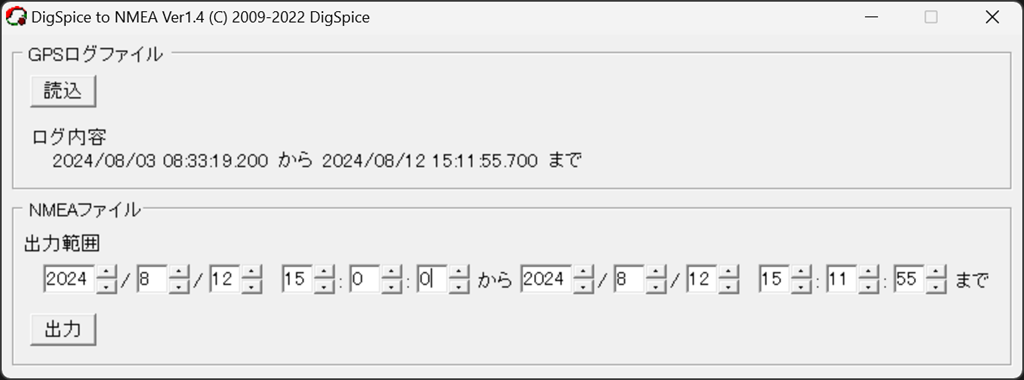 GPS位置情報をシミュレーション再生するアプリ(Gpssim)を使って、デジスパイスのロガーデータでRaceChronoを動作させる方法を紹介する動画です。 ・RaceChronoを起動し、作成したトラックを選択します ・Gpssimを起動します 動画はここから、 ①Gpssimのメニューより、『GPSデータを取り込む』→『NMEA0183形式』をタップします。 ダウンロードフォルダのNMEAファイル(20240812_1500.nmea)を選択します。 NMEAファイルのデータがGPSデータの一覧に追加されます。 ②GPSデータの一覧から、追加されたGPSデータを右方向にスワイプします。 View画面でGPSデータを確認します。 Homeタブをタップして、Home画面に戻ります。 ③再生方法を『10秒後に開始』に変更します。 ④STARTボタンをタップします。 タップ後、10秒後にGPSデータの再生を開始します。 ⑤RaceChronoにアプリを切り替えて、マップ画面を選択します。 GPSデータの再生は、マップ画面で確認できます。 ⑥トラックのゴールライン通過を通過を確認できたら、タイムを確認します。 タイムをタップして、走行軌跡や速度グラフを確認します。 ポチッとして頂けると、 次のコンテンツを作成する励みになります♪ お気に入りの記事を「いいね!」で応援しよう
最終更新日
2024.08.18 14:16:58
コメント(0) | コメントを書く
[くるま] カテゴリの最新記事
|